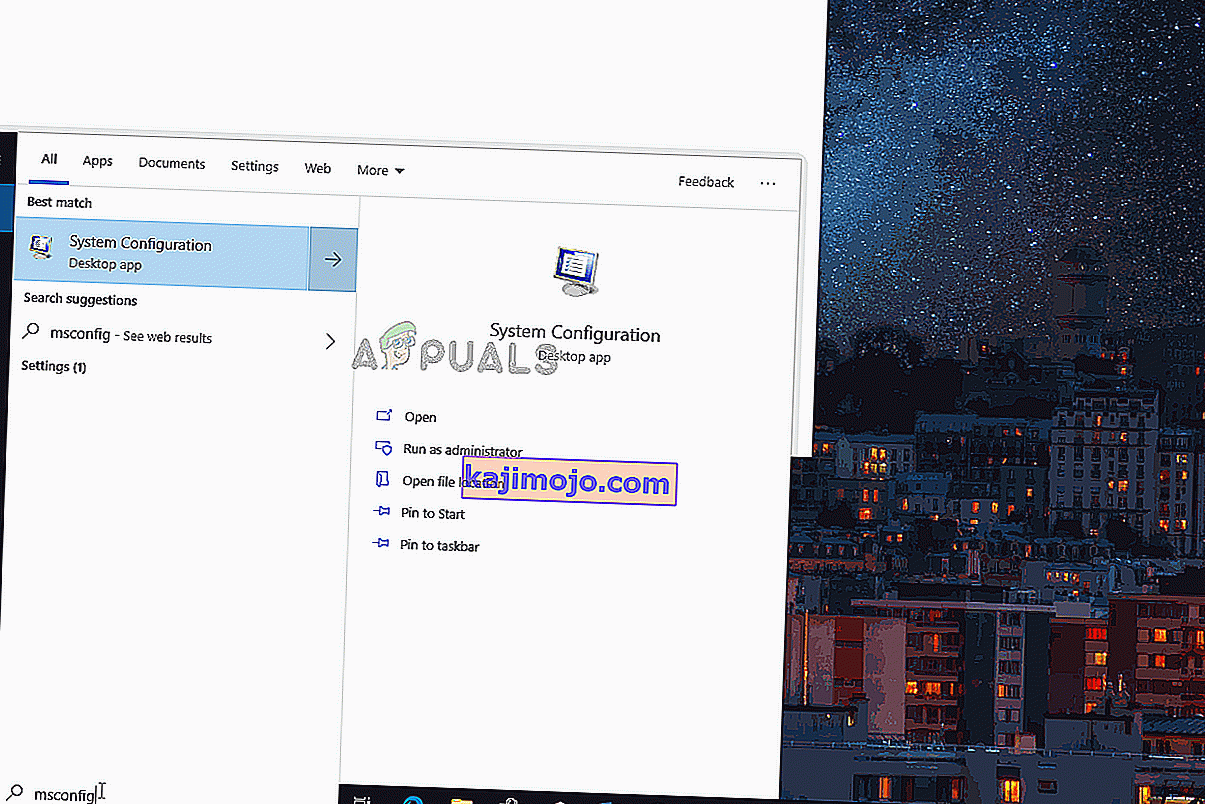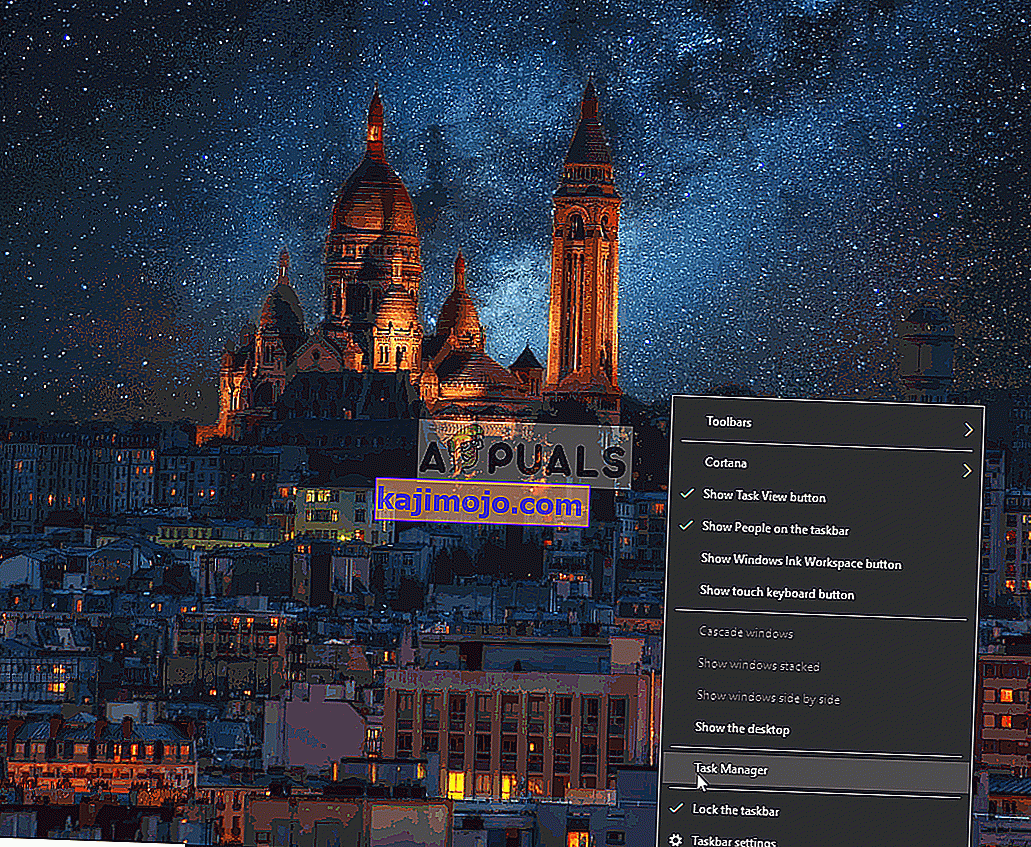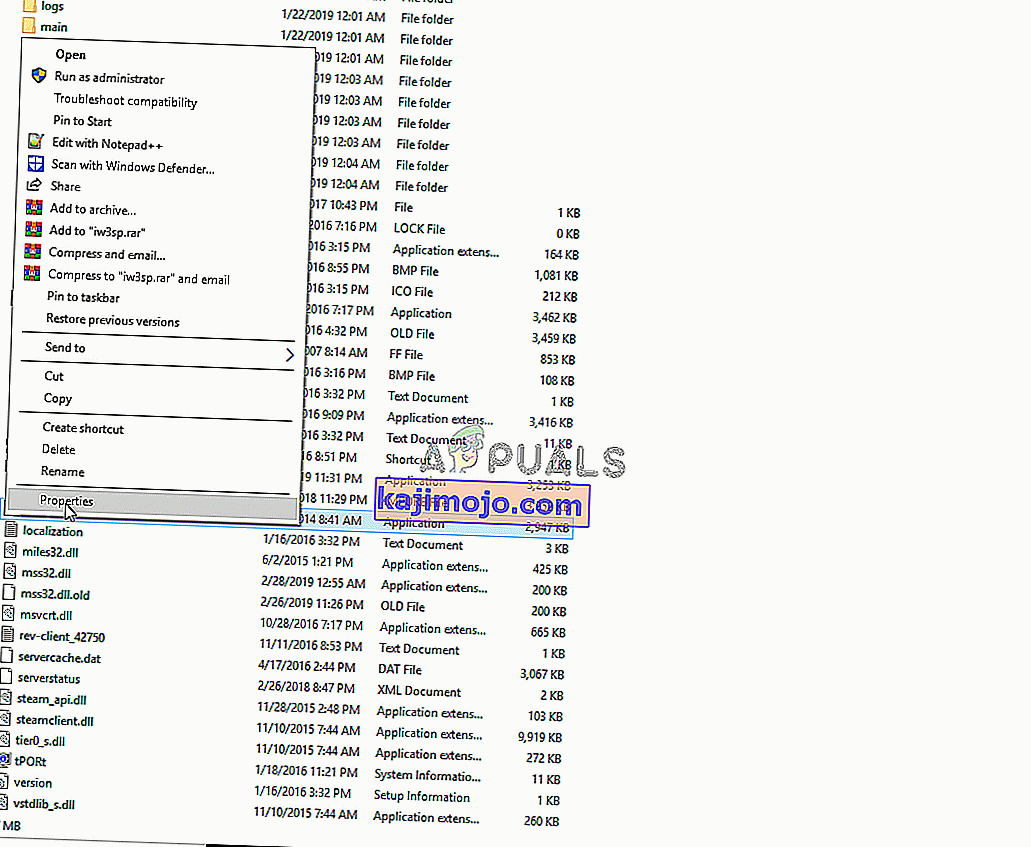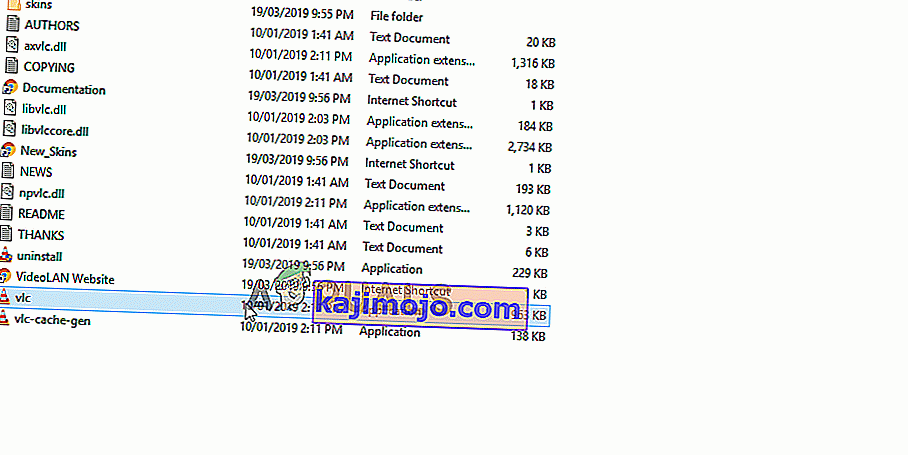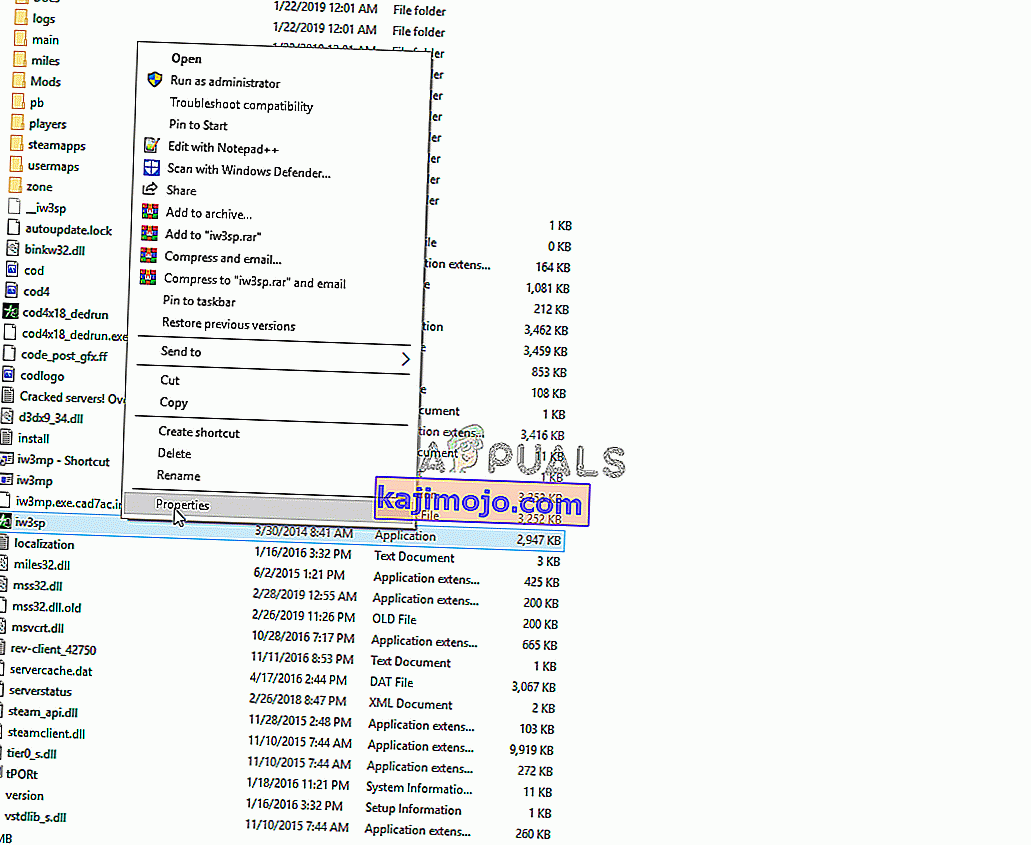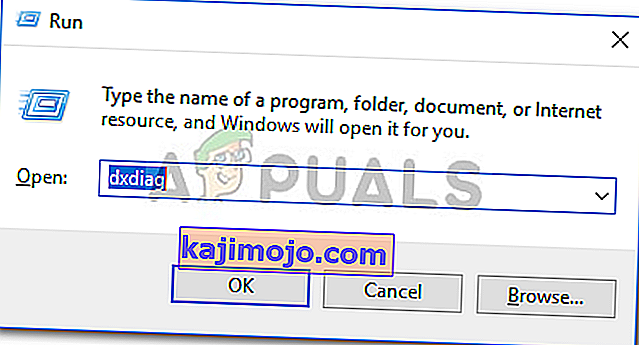A Dragon Age Inquisition egy akciószerepjáték, amelyet a Bioware fejlesztett ki és az Electronic Arts adott ki. Ez a Dragon Age franchise harmadik legfontosabb kiegészítése, és a korábban kiadott Dragon Age: Origins folytatása. A játék 2014 novemberében jelent meg világszerte Microsoft Windows, Xbox 360, Xbox One és PlayStation számára.

A közelmúltban azonban sok jelentés érkezett arról, hogy a játék nem indult el a Windows 10 rendszerben. Bár a felhasználók többször próbálják futtatni a futtatható fájlt, a játék nem indul el. Ebben a cikkben tájékoztatni fogunk néhány okról, amelyek miatt ez a probléma kiváltható, és életképes megoldásokat kínálunk a probléma teljes felszámolásának biztosítása érdekében.
Mi akadályozza a Sárkánykor: Az inkvizíció elindulását?
A probléma oka nem konkrét, és számos téves konfiguráció miatt kiváltható, amelyek közül néhány:
- Háttérszolgáltatások: Lehetséges, hogy a háttérben futó szolgáltatás okozhatja a problémát. Gyakran a Windows szolgáltatásai vagy akár más, harmadik féltől származó alkalmazások megakadályozhatják a játék összes elemének megfelelő működését, és ez okozhatja a problémát.
- Hiányzó fájlok: Bizonyos esetekben egyes játékfájlok megsérülhetnek, vagy akár eltűnhetnek. Minden játékfájlra szükség van a megfelelő működéshez és indításhoz, ezért ha egyetlen fájl is hiányzik, a játék nem indul el megfelelően, vagy nem okoz problémát a játékban.
- Direct X / VC Redist: A Direct X és VC Redist a játékkal együtt a játék telepítési mappájában található. Lehetséges, hogy a Direct X vagy a VC Redist telepített verziója egybeesik a játékkal, és megakadályozza annak elindítását. Ez azt is okozhatja, hogy a Dragon Age Inquisition összeomlik az asztalon az indítás során.
- Adminisztrációs jogosultságok: A játékhoz adminisztrációs jogosultságokra lehet szükség annak érdekében, hogy egyes elemei megfelelően működjenek. Ha a játék nem kapta meg ezeket a jogosultságokat, sok problémát okozhat a funkcionalitása.
- Teljes képernyős optimalizálás: Bizonyos esetekben a Windows teljes képernyős optimalizálási funkciója, amelyet a játék „szegély nélküli ablakként” történő futtatására és a játékmenet simítására irányítottak, zavarhatja a játék egyes elemeit, megakadályozva ezzel a játék elindítását. ,
- Kompatibilitás: Egy másik lehetséges ok lehet a játék inkompatibilitása a Windows 10 rendszerrel. Számos program nincs megfelelően beállítva a Windows 10 architektúrájához, és ezért problémákat okoz. De szerencsére a Windows 10 tartalmaz egy olyan funkciót, amelyben bármilyen programot futtathat kompatibilitási módban a Windows korábbi verzióihoz.
Most, hogy alaposan megértette a probléma természetét, haladunk a megoldások felé.
1. megoldás: Tiszta rendszerindítás futtatása.
Lehetséges, hogy a háttérben futó szolgáltatás okozhatja a problémát. Gyakran a Windows szolgáltatásai vagy akár más, harmadik féltől származó alkalmazások megakadályozhatják a játék összes elemének megfelelő működését, és ez okozhatja a problémát. Ebben a lépésben a Windows rendszerre indulunk, anélkül, hogy bármilyen harmadik fél szolgáltatása vagy szükségtelen Windows Services futna. Azért:
- Jelentkezzen be a számítógépre rendszergazdaként .
- Kattintson a Windows keresősávra , írja be az „ msconfig ” szót, és nyomja meg az Enter billentyűt
- Kattintson a „ Services ” elemre, és jelölje be az „ All Microsoft Services elrejtése ” négyzetet
- Most kattintson az „ Összes letiltása ” gombra, hogy letiltsa az összes harmadik féltől származó szolgáltatást a háttérben.
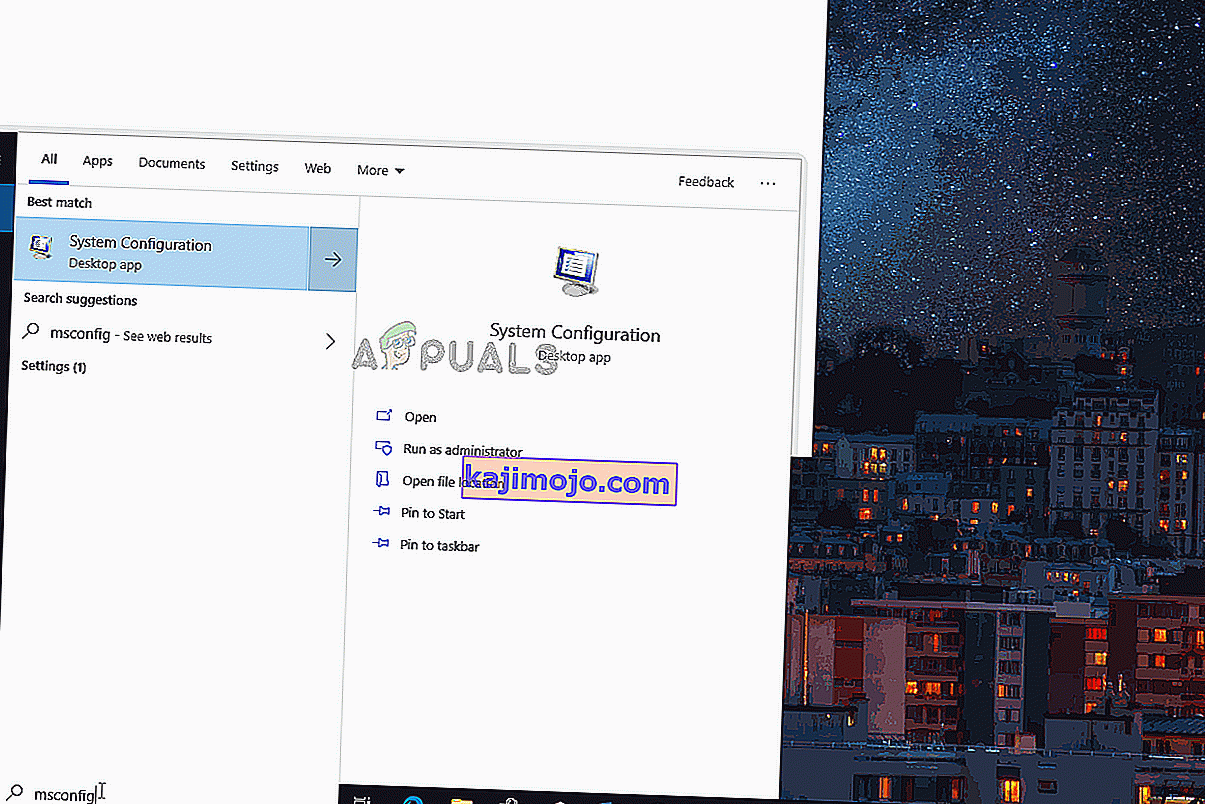
- Most kattintson a jobb gombbal a „ Tálcára ”, és válassza a Feladatkezelő lehetőséget
- Kattintson az Indítás fülre, és ellenőrizze, hogy az összes alkalmazás le van-e tiltva .
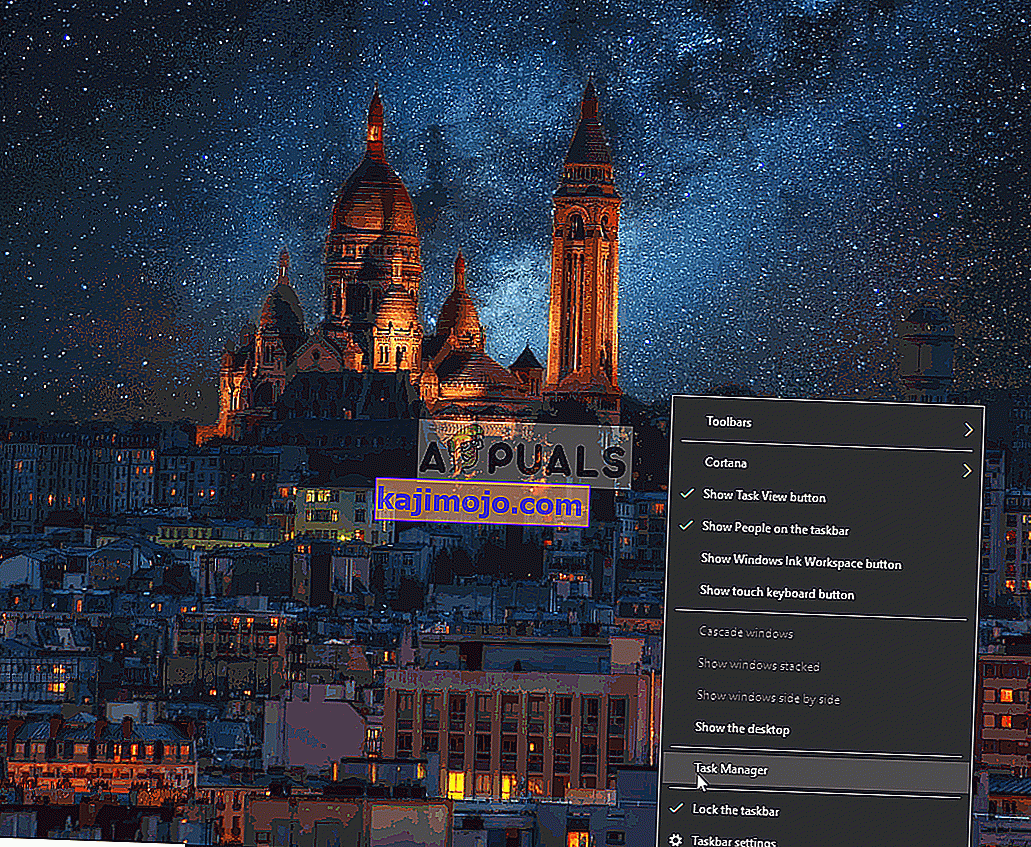
- Most indítsa újra a számítógépet
- Futtassa a játékot, és ellenőrizze , hogy a hiba továbbra is fennáll-e .
2. megoldás: Játékfájlok ellenőrzése.
Bizonyos esetekben egyes játékfájlok megsérülhetnek, vagy akár el is tűnhetnek. Minden játékfájlra szükség van a megfelelő működéshez és induláshoz, ezért ha egyetlen fájl is hiányzik, a játék nem indul el megfelelően, vagy nem okoz problémát a játékban. Ebben a lépésben ellenőrizni fogjuk a játék fájljait. Azért:
- Nyissa meg az Origin klienst, és jelentkezzen be fiókjába
- Kattintson a „ Game Library ” lehetőségre a bal oldali ablaktáblán.

- A „ Game Library ” fülön kattintson a jobb gombbal a „ Dragon Age ” elemre, és válassza a „ Repair Game ” lehetőséget

- Az ügyfél elkezdi ellenőrizni a játékfájlokat.
- Ha elkészült, automatikusan letölti a hiányzó fájlokat, és pótolja a sérült fájlokat, ha vannak ilyenek.
- Futtassa a játékot, és ellenőrizze, hogy a probléma továbbra is fennáll-e.
3. megoldás: A Direct X és VC Redist újratelepítése
A Direct X és VC Redist a játékkal együtt a játék telepítési mappájában található. Lehetséges, hogy a Direct X vagy a VC Redist telepített verziója egybeesik a játékkal, és megakadályozza annak elindítását. Ezért ebben a lépésben telepíteni fogjuk az ajánlott DirectX és VC Redist alkalmazást. Azért:
- Navigáljon a
C: \ Program Files (x86) \ Origin Games \ Dragon Age Inquisition \ __ Installer \ directx \ redist
- Futtassa a „ DXSetup.exe ” fájlt, és cserélje le a korábbi verziókat.
- Hasonlóképpen navigáljon a
C: \ Program Files (x86) \ Origin Games \ Dragon Age Inquisition \ __ Installer \ vc
- Futtassa az összes „ VCRedist.exe ” futtatható fájlt, amely a mappában található, és cserélje le a korábbi verziókat.
- Most indítsa újra a számítógépet, és ellenőrizze, hogy ha a probléma továbbra is fennáll.
4. megoldás: Adminisztratív kiváltságok megadása.
Előfordulhat, hogy a játék rendszergazdai jogosultságokat igényel annak egyes elemei megfelelő működéséhez. Ha a játék nem kapta meg ezeket a jogosultságokat, sok problémát okozhat a funkcionalitása. Ebben a lépésben megadjuk a játék rendszergazdai jogosultságait. Azért:
- Nyisd a játék telepítési mappájába , és jobb - kattintson a játék futtatható .
- Válassza a Tulajdonságok lehetőséget, majd kattintson a Kompatibilitás fülre.
- Az Kompatibilitás lapon jelölje be a „ Futtatás rendszergazdaként ” négyzetet.
- Most futtassa a játékot, és ellenőrizze, hogy a probléma továbbra is fennáll-e.
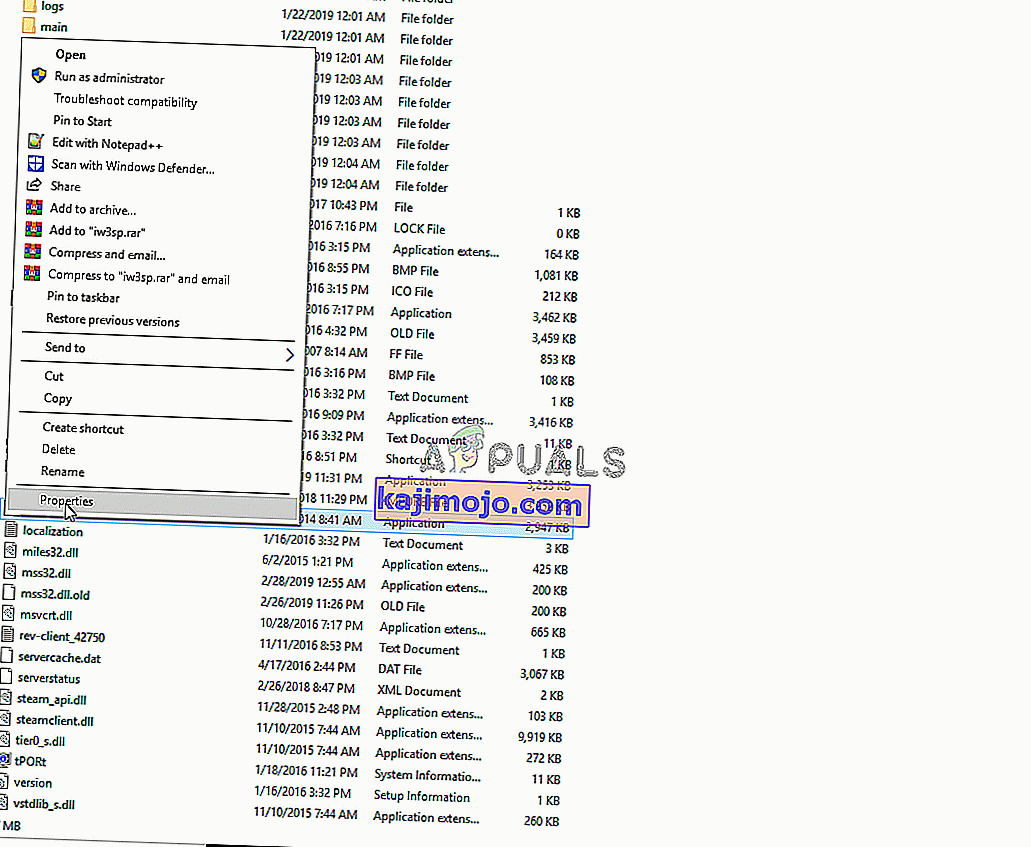
5. megoldás: A teljes képernyős optimalizálás letiltása.
Bizonyos esetekben a Windows teljes képernyős optimalizálási funkciója, amelyet a játék „szegély nélküli ablakként” történő futtatása és a játékmenet simítása érdekében vezettek be, zavarhatja a játék egyes elemeit, megakadályozva ezzel a játék elindítását. Ebben a lépésben letiltjuk a teljes képernyős optimalizálást, amelyhez:
- Nyissa meg a játék telepítési mappáját .
- Jobb - Kattintson a játék futtatható fájljára
- Válassza a Tulajdonságok lehetőséget, majd kattintson a Kompatibilitás fülre
- Az Kompatibilitás lapon jelölje be a „ Teljes képernyős optimalizálás letiltása ” négyzetet.
- Most alkalmazza a beállításokat.
- Run the game and check to see if the problem persists.
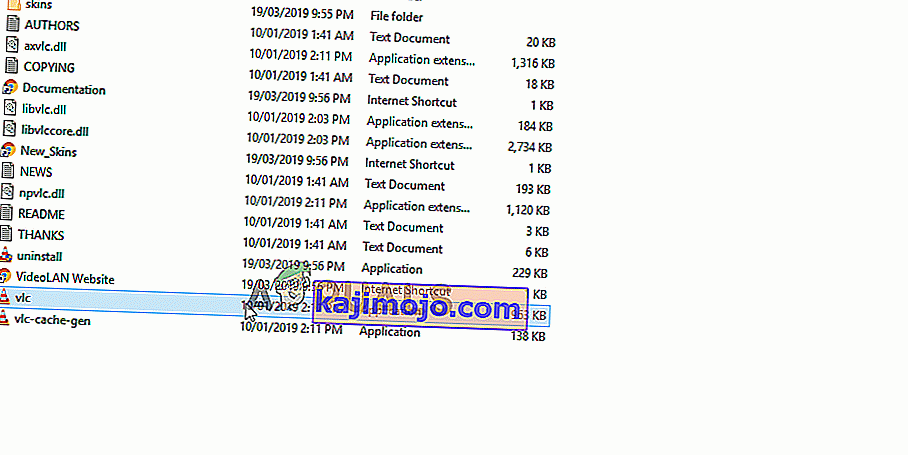
Solution 6: Troubleshooting Compatibility.
Some games don’t fully support the architecture of Windows 10 and therefore often run into issues while trying to launch or while playing. Therefore, in this step, we are going to be using the Windows troubleshooting tool to determine the best operating system version to run the game on. For that:
- Open the game installation Folder
- Right-Click on the game executable and select properties.
- Click on the “Compatibility” tab and click on the “Run Compatibility Troubleshooter“.
- Now Windows will automaticallydetermine the best operating system to run the game in compatibility mode for.
- Click on “Try Recommended Settings” and select “Test“.
- If the program runs fine, apply the settings and exit.
- Run the game and check to see if the problem persists.
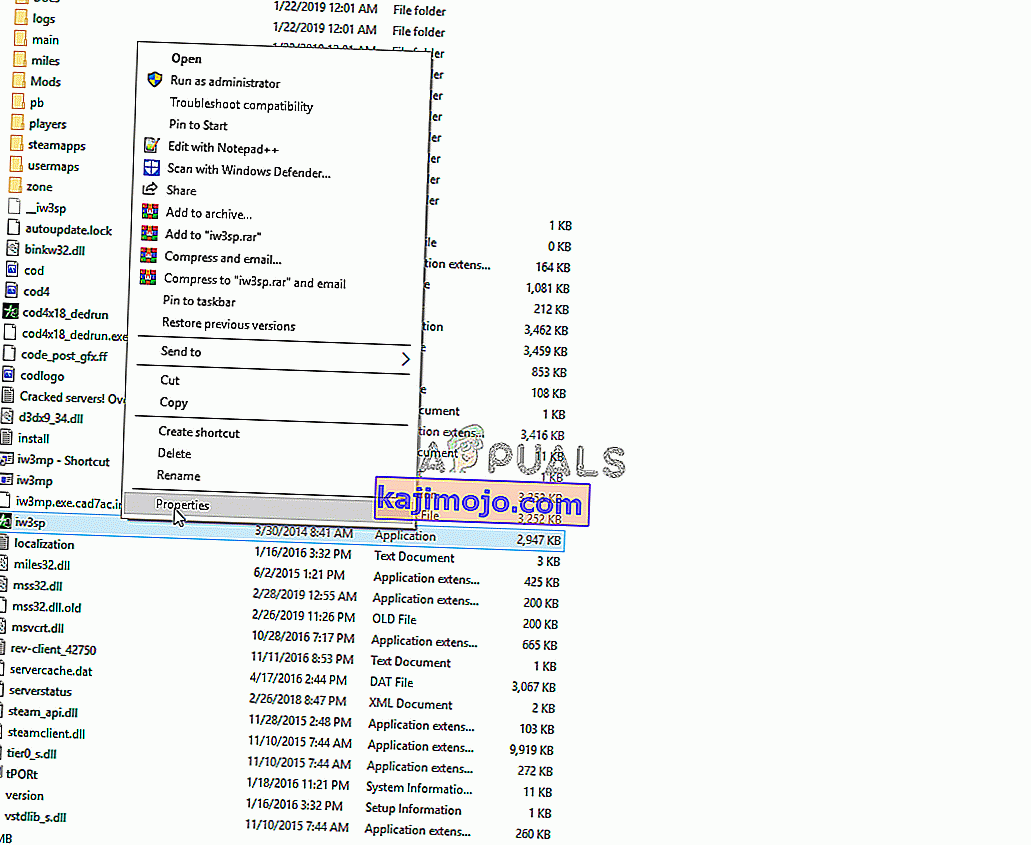
Solution 7: Disabling Antivirus
In some cases, people use third-party antiviruses which isn’t a bad thing but these programs can sometimes raise false alarms and prevent a safe program from launching because the antivirus flags it as unsafe. Therefore, it is recommended to completely disable your antivirus, antimalware and any other security program and check to see if the game launches. It is also strongly recommended to add exceptions to the Firewall and Antivirus for both your game and origin. For that purpose, you can take the help of this article but just add steam and DAI instead of steam.
Solution 8: Checking Specifications
In certain cases, the hardware installed on your computer might not meet the minimum requirements that have been put forth by the game developers to run the game properly. Due to this, the developers sometimes stop the game from running on an underpowered computer and this can trigger the particular issue where DAI doesn’t launch. Therefore, before continuing, verify that your computer matches the minimum requirements of the game.
The game requirements are listed as follows:
OS: Windows 7 or 8.1 64-bit. CPU: AMD six-core CPU @ 3.2 GHz, Intel quad-core CPU @ 3.0 GHz. System RAM: 8 GB. Graphics card: AMD Radeon HD 7870 or R9 270, NVIDIA GeForce GTX 660.
You can check your PC’s hardware by:
- Press Windows + “R” to open the Run prompt.
- Type in “dxdiag” and press “Enter”.
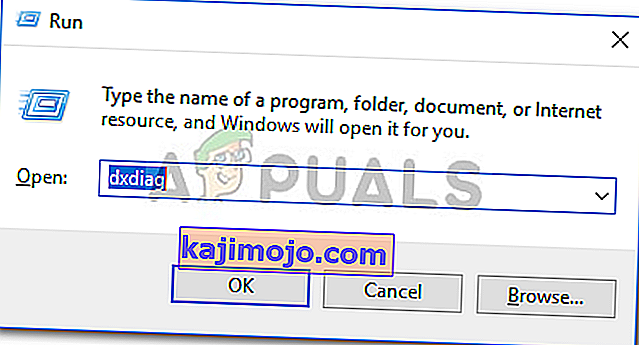
- Confirm any other prompts that the system lists and it will show you your computer specs on the next window.
- Check to see if your PC is up to the mark.